お知らせ機能について
ホームページにお知らせ機能を実装した方はこちらのページを参照ください。
お知らせ部分を更新する方法について説明します。

手順
1、Wordpressにログインしてください。
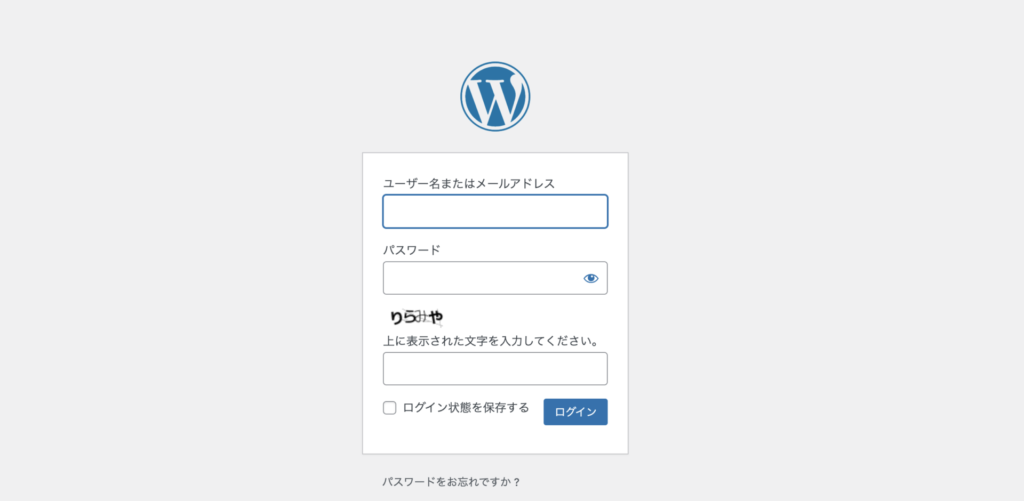
2、お知らせ用の投稿を用意します。
管理画面左のサイドバー「投稿」→「新規追加」をクリックします。
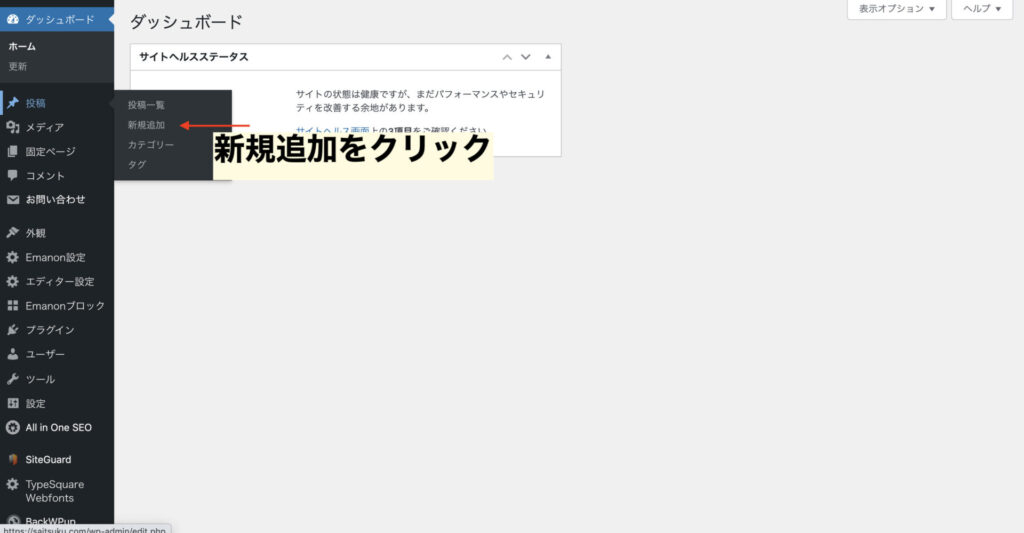
3、お知らせ用の投稿を用意します。
今回は仮に「お知らせサンプル」という名前でタイトルを付けました。
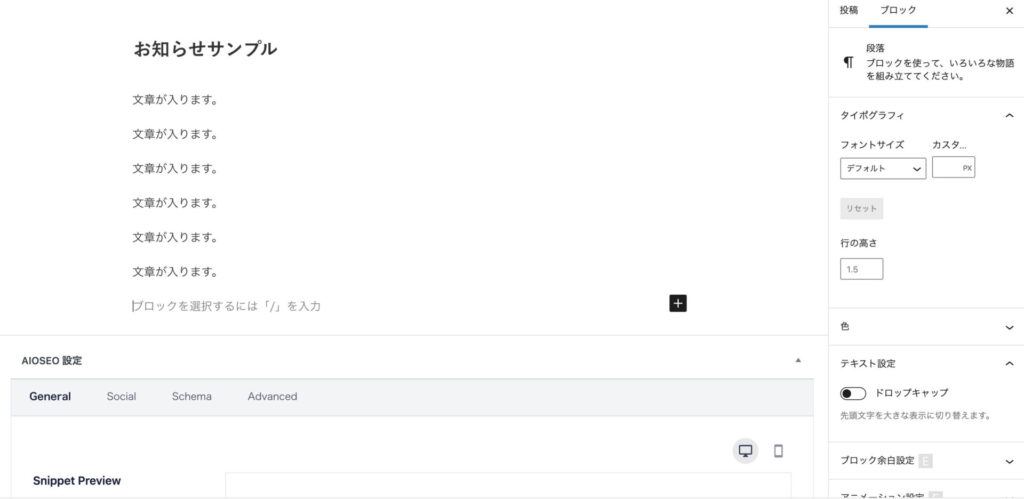
4、お知らせ用の投稿が出来たら「公開」をして、パーマリンクを設定します。
今回は「oshirase」と設定しました。

5、管理画面に戻り、左サイドバーにある「Emanon設定」をクリックします。

6、タブの中にある「ヘッダーニュース」をクリックします。

7、下にスクロールしていくと、「タイトル」と「URL」を入力する箇所がありますので、
お知らせ一覧に表示したいタイトルと先ほどの投稿URLを貼り付けます。
今回は仮に、先ほど制作したページ
・タイトル:お知らせサンプル
・ URL:https://cafe-demo.com/oshirase/
と入力します。

※お知らせは最大5つまで表示させることができます。
8、画面一番下の「保存」をクリックします。

9、ホームページを確認します。
お知らせ一覧に先ほどのタイトル「お知らせサンプル」と表示されています。
文字をクリックすると先ほど制作した投稿のページへ飛びます。

以上がお知らせの設定方法となります。

